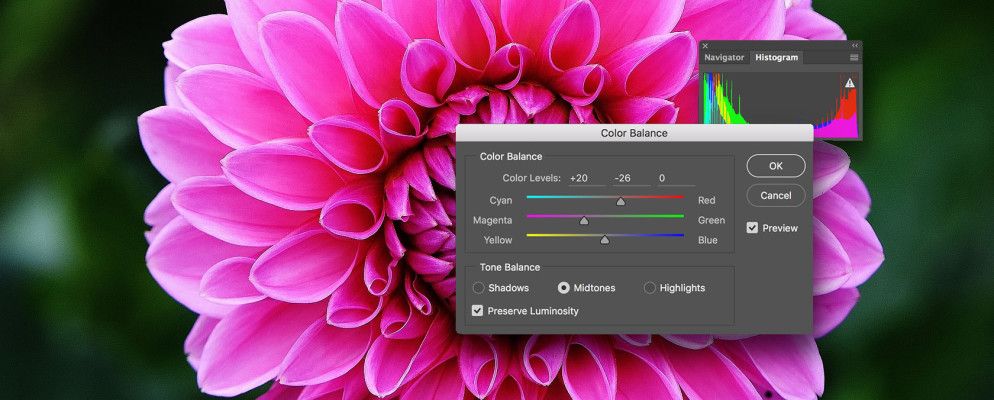一起调节亮度和对比度。数字图像只是不能直接从相机中看起来好。
色彩是摄影中最复杂的主题之一。已经有数百本关于色彩理论的书,关于不同的色彩如何影响情感,以及如何对图像和电影进行颜色分级以达到最大的效果。 Photoshop是一个功能强大的工具,您可以用几乎无限的方式操纵图像中的颜色。
但是,在进入高级概念之前,您需要掌握一些基础知识。让我们先来看看如何解决图像中最常见的三种颜色问题。
颜色看起来不正确
在我有关为什么要使用RAW的文章中我谈到了色彩平衡。简要回顾一下,所有的光都有偏色。我们的眼睛期望着这一点,而我们的大脑会相应地调整事物。这就是为什么白纸无论是在阳光下还是在蜡烛下都显得白色。但是,当您拍摄照片并在原始光源的背景下查看图像时,我们的大脑无法进行调整,因此我们可以看到纸的真实外观。
当您拍摄数码图像时,您可以告诉相机场景所照的是哪种光(如果离开,则为黄色)。
(在“自动白平衡"中进行猜测)。无论发生什么情况,您的相机都可能会出错。图像看起来太黄或太蓝。理想情况下,应该在Lightroom中使用RAW文件修复此问题,但是有时您需要在Photoshop中进行一些最后的调整。

在上图中,您可以看到一切看上去都略带黄色。模特黛安看起来有点黄疸。要解决此问题,您需要在图像中添加一些蓝色。
为此,请选择一个 Color Balance 调整层。在小下拉菜单中,确保您定位的是中间调。共有三个滑块:
目前,我们仅感兴趣在黄色蓝色滑块中。慢慢将其向 Blue 一侧拖动,直到黄色的投射消失为止。一旦像对象的肤色一样看起来正常,就完成了。
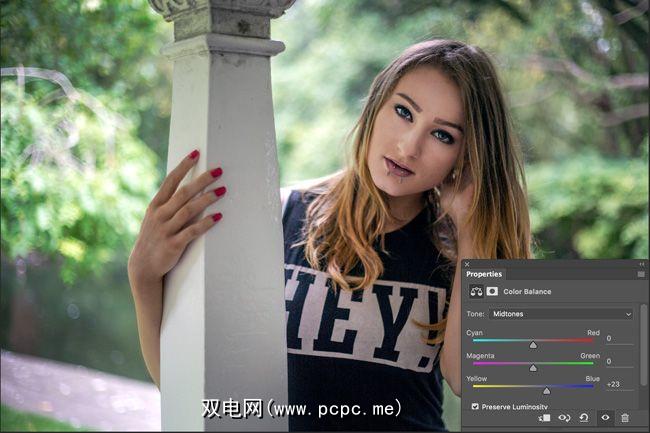
注意::如果图像看起来是蓝色,则需要添加黄色。在某些情况下,图像还会有其他偏色。在这种情况下,请添加互补色来修复问题。
颜色看起来很平坦
数字图像的另一个常见问题是颜色看起来很平坦。他们只是没有生命。这是因为它们缺少少量的饱和度,如下图所示。

要解决此问题,请抓紧 Vibrance 调整层。有两个滑块可以使用:鲜艳和饱和度。两者都做相同的事情,但方式略有不同。
Vibrance 滑块有选择地添加饱和度。它使图像的最小饱和区域饱和,而忽略已经饱和的部分。
饱和度滑块只是线性增加饱和度。每个区域,无论其饱和度如何,都会获得相同的添加量。
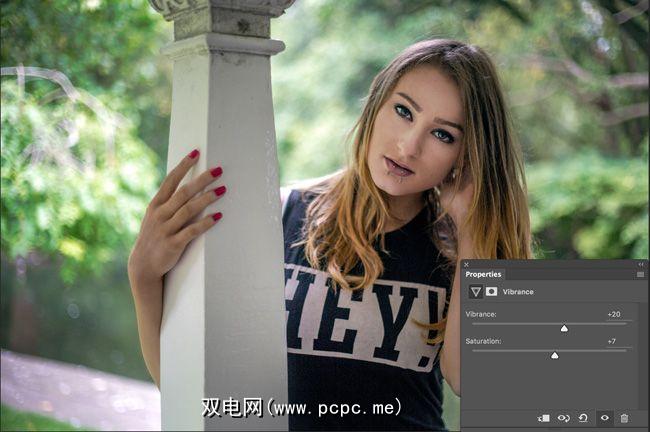
首先在图像中添加 Vibrance ,看看是否可以解决问题。可以添加尽可能多的内容,但是如果情况看起来很怪异就停下来。尽可能多地添加了 Vibrance 后,请慢慢添加 Saturation 。如果添加过多,事情看起来很快就会出错。
在上图中,您可以看到我增加了 20%的鲜艳度,但仅增加了 7%的饱和度>
一种颜色会分散注意力
当我们查看照片时,我们的眼睛被某些事物所吸引:面部,对比区域,饱和度区域,线条会聚以及其他许多细微的事情。好的摄影师(和照片编辑器!)可以利用这些因素,使人们的眼睛被吸引到图像的最重要区域。面对的是,尽管您的拍摄对象看起来不错,但它们却站在真正的明亮绿色背景前。当您查看图像时,您的眼睛会被其后的叶子吸引。在各种摄影中都会出现这种问题。也许是肖像中的树叶,或者是街拍背景中某人穿着的鲜红色外套。无论是什么,通常都会有一段时间要减少分散颜色对图像的影响。
为此,请添加色相/饱和度调整层图片。我们将通过降低其饱和度来处理恼人的颜色,同时保持所有其他内容不变。
从下拉菜单中显示 Master >,然后选择与您要定位的颜色最匹配的颜色。在此示例中,其为绿色。向左拉 Saturation (饱和度)滑块,直到看起来开始变好为止。两种不同的颜色,而且分散注意力的颜色也可能出现在您不想降低饱和度的元素中。两者都有简单的解决方法。
如果分散注意力的颜色不止一种,则只需从下拉菜单中选择任何其他颜色,然后对它们进行一定程度的去饱和。您也可以单击小吸管工具,选择分散注意力并向下拖动。这将使所有相关颜色降低饱和度。
如果要降低饱和度的颜色也具有重要功能(例如主题),请在图像上添加图层蒙版并遮盖所有不需要的区域
包装
颜色是任何图像中最重要的部分之一。不良的色彩处理或怪异的偏色可能会破坏原本不错的镜头。这也是摄影领域最难掌握的领域之一。
进入彩色领域后,首先要解决图像中发现的问题。一旦对工具有了更好的了解,就可以开始研究如何创造性地使用它们。
您对处理图像颜色问题有任何疑问吗?在下面的评论中提问!
标签: Adobe Photoshop 配色方案